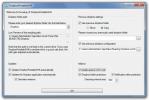Cinelab es un editor de video simple para Windows 8 y RT
Casi todas las principales plataformas informáticas modernas ofrecen algún tipo de función de edición de video. Si nos ha estado siguiendo por un tiempo, debe haber encontrado nuestra cobertura de docenas de herramientas de edición de video para iOS, Android, Windows y Mac OS X. Hoy os traemos la aplicación de edición de video para Windows 8 llamada Cinelab. Si bien no está excepcionalmente cargado de funciones, la aplicación le permite editar y fusionar sus videoclips en un solo archivo sin interrupciones. El archivo de salida se procesa y convierte al formato MP4, y luego se guarda en el directorio que elija. La interfaz se ve limpia, simple y fácil de usar, y está totalmente optimizada para PC con Windows 8 y tabletas con Windows RT.
Para descargar Cinelab, abra la aplicación Store desde la pantalla de inicio y resalte el encanto de búsqueda. Escriba "Cinelab" en la búsqueda y presione Entrar. Desde los resultados de búsqueda, seleccione la aplicación y luego haga clic o toque Instalar.

Al iniciar Cinelab, se le presentará su interfaz de usuario oscura. Al principio, la aplicación muestra solo un mosaico con un pequeño botón ‘Agregar clip to a su derecha. Al hacer clic o tocar este botón, se pueden agregar videoclips adicionales en forma de mosaicos. La interfaz también contiene tres botones más en la parte inferior llamados Rebobinar, Reproducir y Revisar. El botón Reproducir inicia la reproducción del video seleccionado como un mosaico en vivo, mientras que el botón Retroceder inicia el video desde el principio.

Por último, el botón Revisar reproduce el clip seleccionado en modo de pantalla completa. Vale la pena mencionar que la aplicación carece de una barra de búsqueda, por lo que no puede omitir el video a una sección requerida durante la reproducción a pantalla completa.

Puede ajustar algunas configuraciones específicas de la aplicación haciendo clic en Configuración en la barra de accesos, seguido de Opciones de exportación. Puede hacer ajustes de calidad de video y audio, especificar la tasa de bits promedio de video en kbps y alternar Exportar audio.
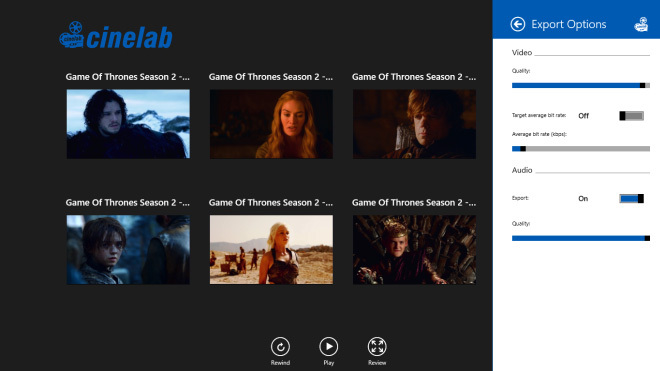
Editar un clip es bastante fácil. El clip seleccionado muestra un mini control deslizante con el que puede recortar la sección de video que desee. Puede arrastrar un videoclip hacia la izquierda o hacia la derecha para ajustar la secuencia del clip final. También puede hacer clic con el botón derecho en cualquier lugar de la pantalla para que aparezcan controles de navegación adicionales en la parte inferior. Esto incluye Clonar (para duplicar el mosaico seleccionado), Seleccionar todo, Borrar selección, Eliminar, Deshacer, Crear película, Nuevo, Cargar y Guardar. El botón Guardar le permite almacenar su proyecto, por lo que puede retomar la edición desde donde la dejó. Al hacer clic en "Crear película" comienza el proceso de conversión.

Cinelab está disponible de forma gratuita en la Tienda Windows. Sin embargo, la versión gratuita solo permite combinar hasta 7 clips. Para agregar más clips, debe comprar una licencia Pro en la aplicación. Las pruebas se llevaron a cabo en Windows 8 Pro, 64 bits.
Descargar Cinelab
Buscar
Mensajes Recientes
File Splitter Lite - Divisor y ensamblador de archivos portátil muy rápido
Anteriormente hemos cubierto algunos divisores de archivos y ensamb...
Cómo hacer que tu Dropbox sea portátil con DropboxPortableAHK
Sincronizar datos con Dropbox en varias computadoras puede tener mu...
Trae la función Expose de Mac a Windows 7
Además de la brillantez de la estética que muestran las Mac, tambié...